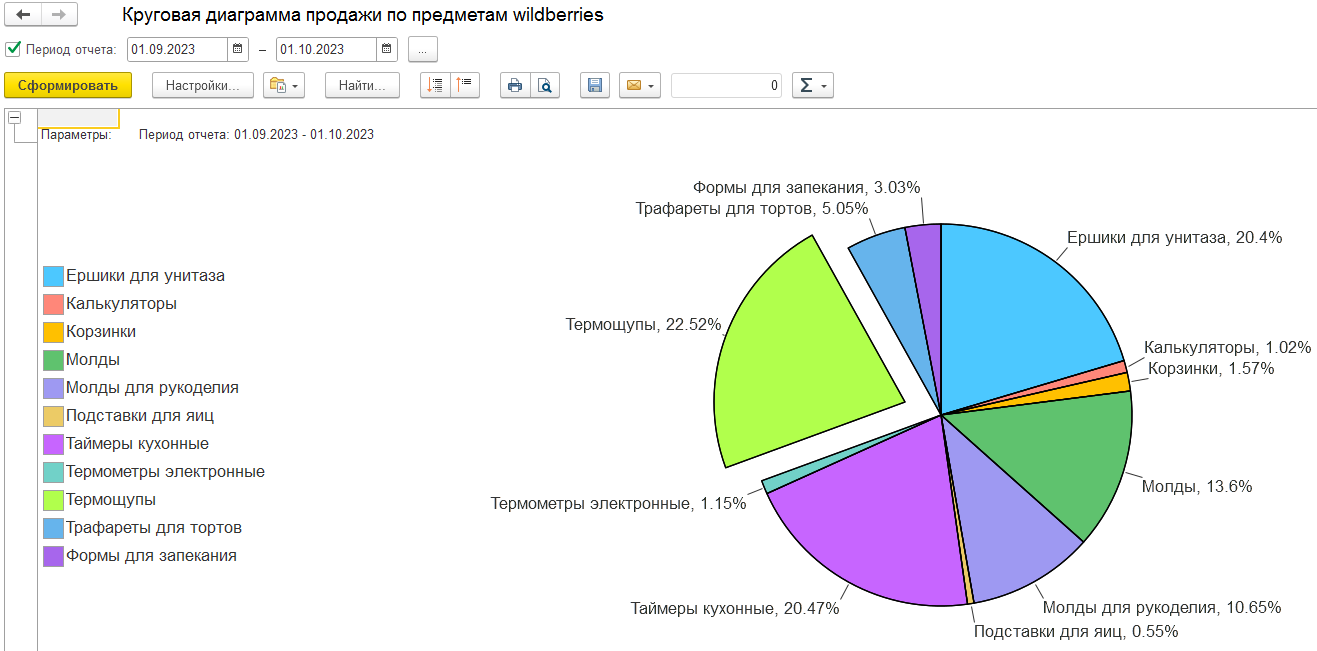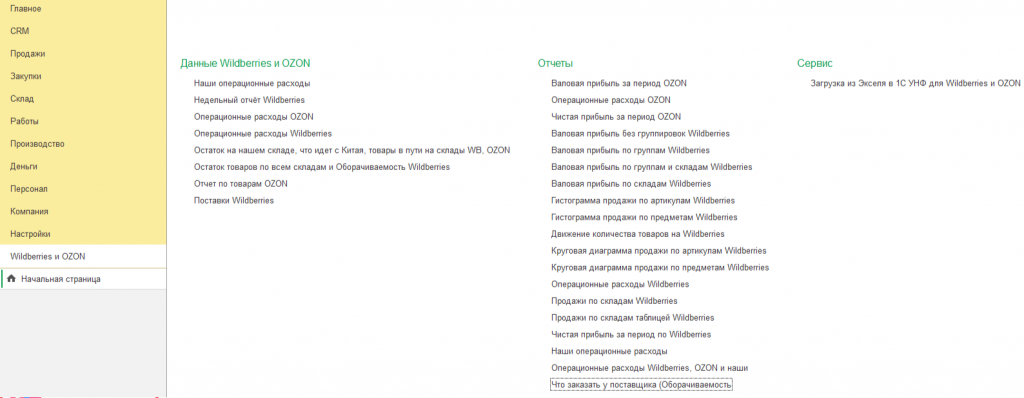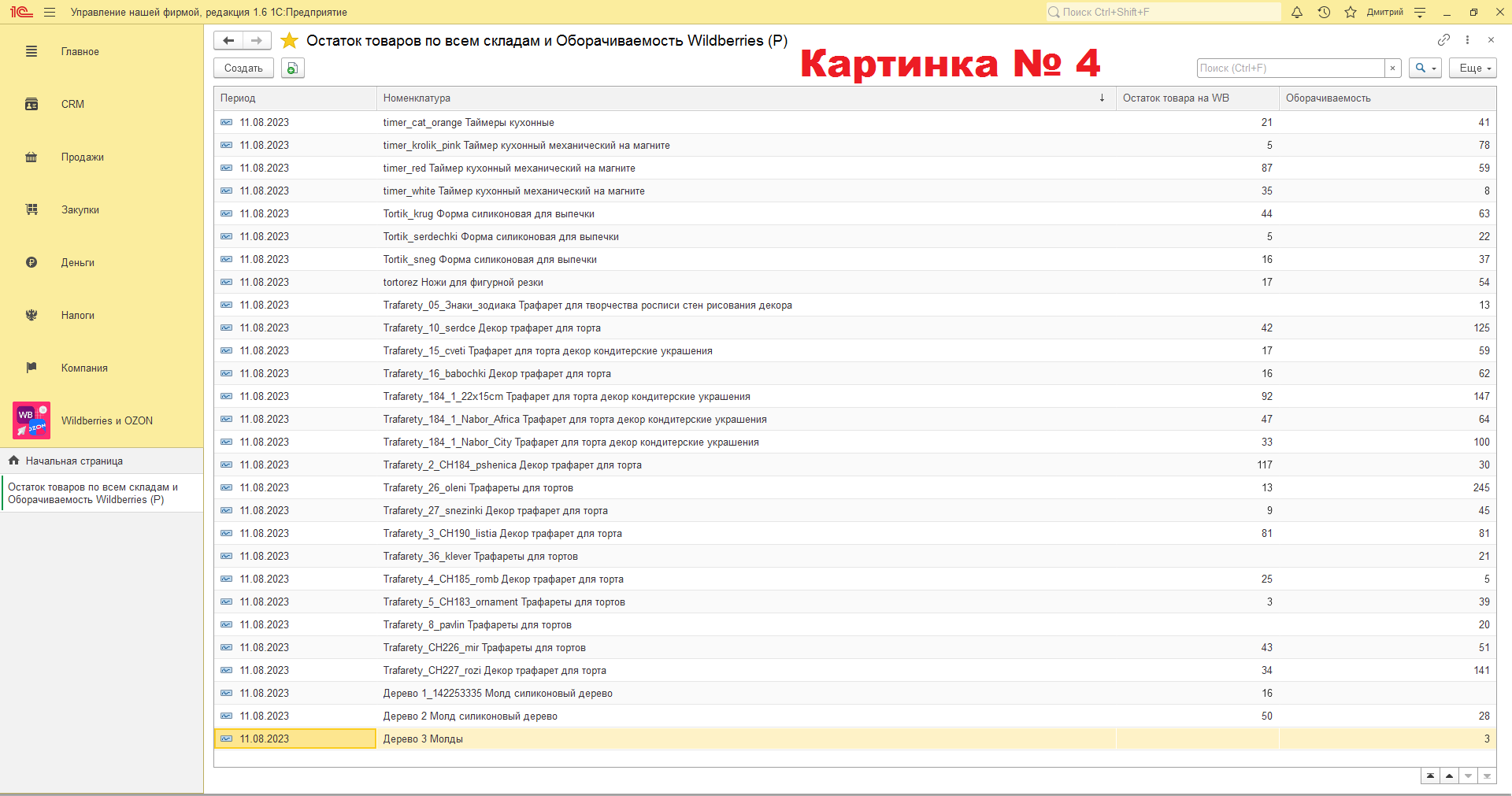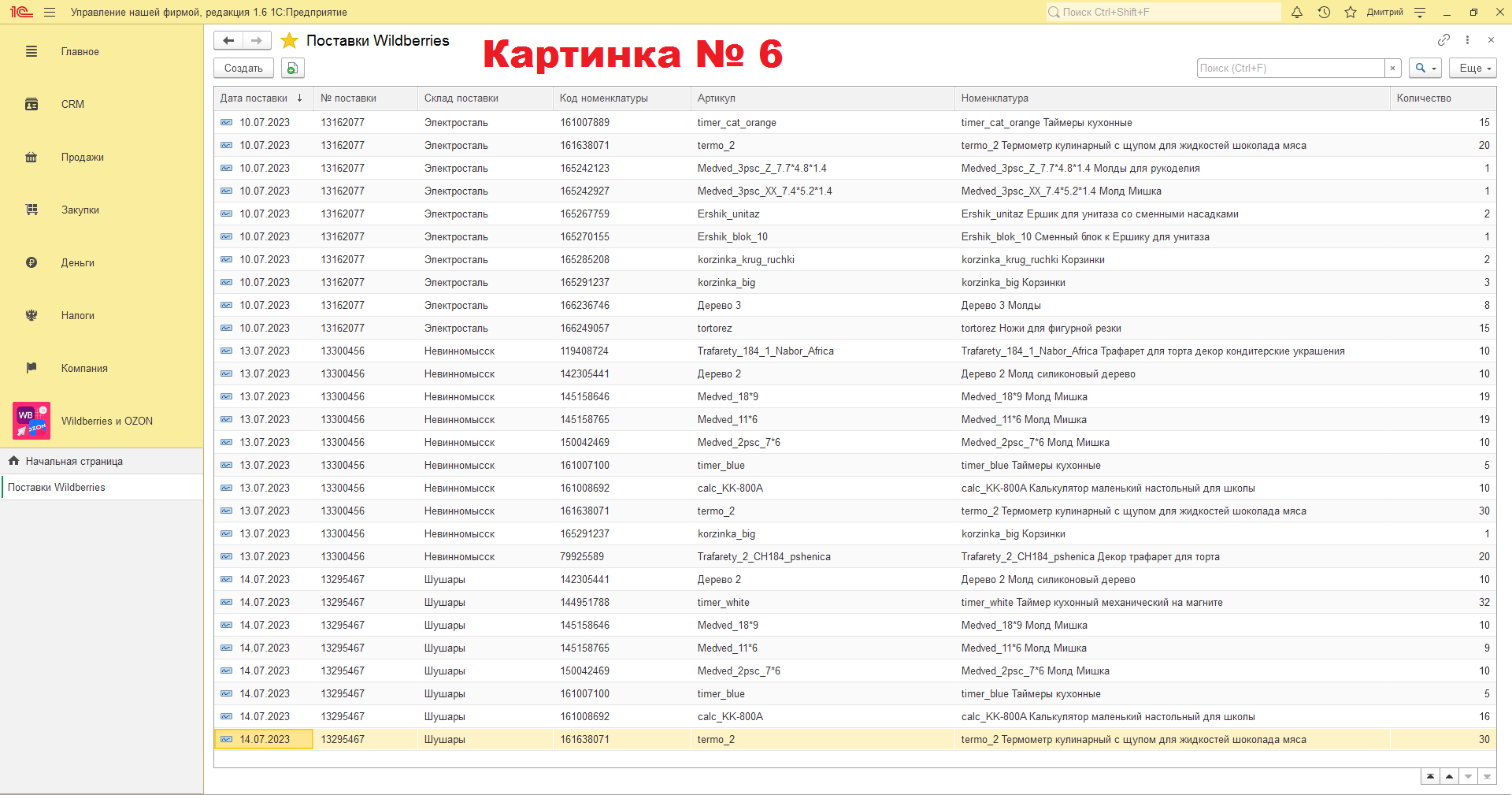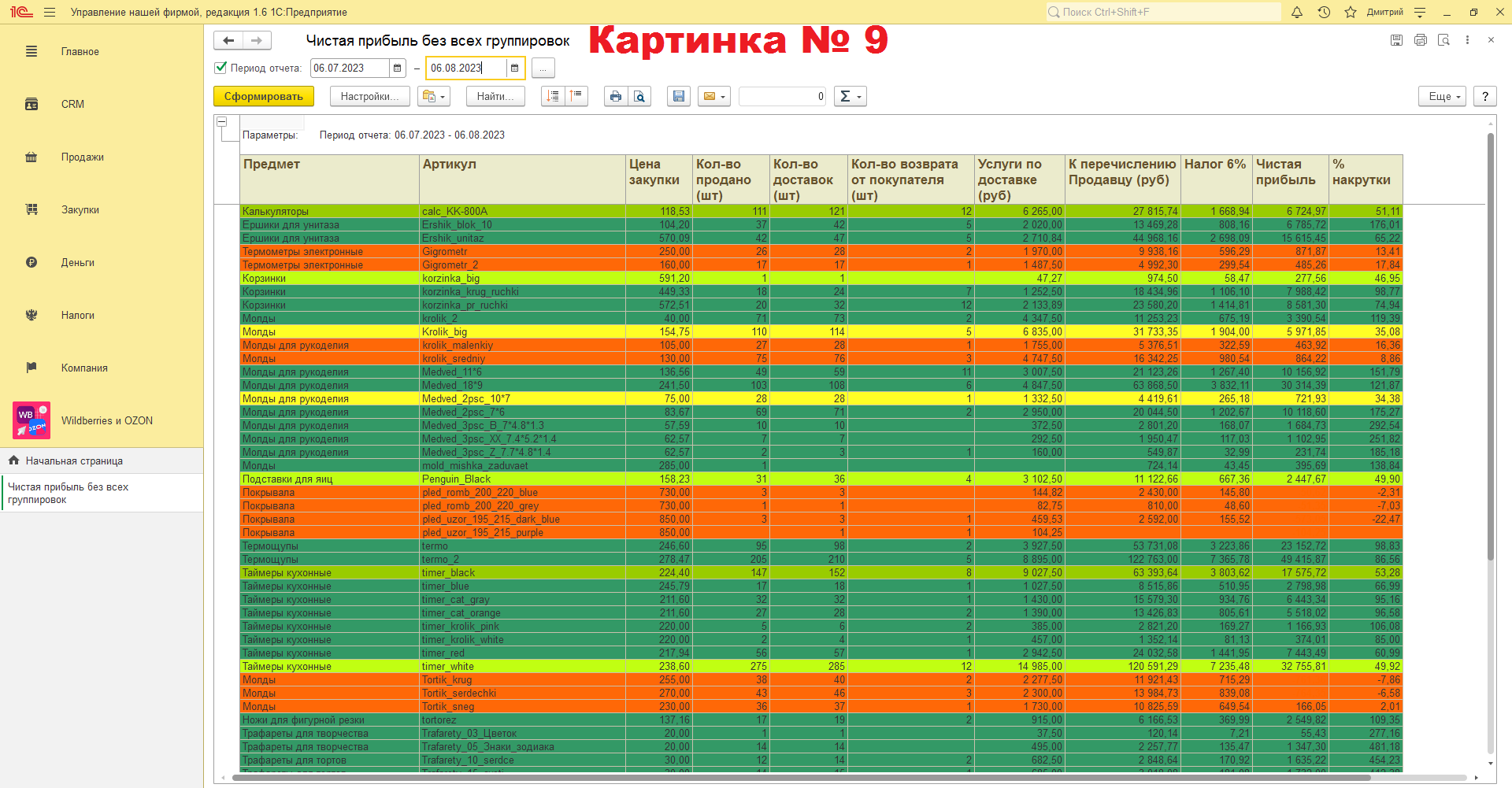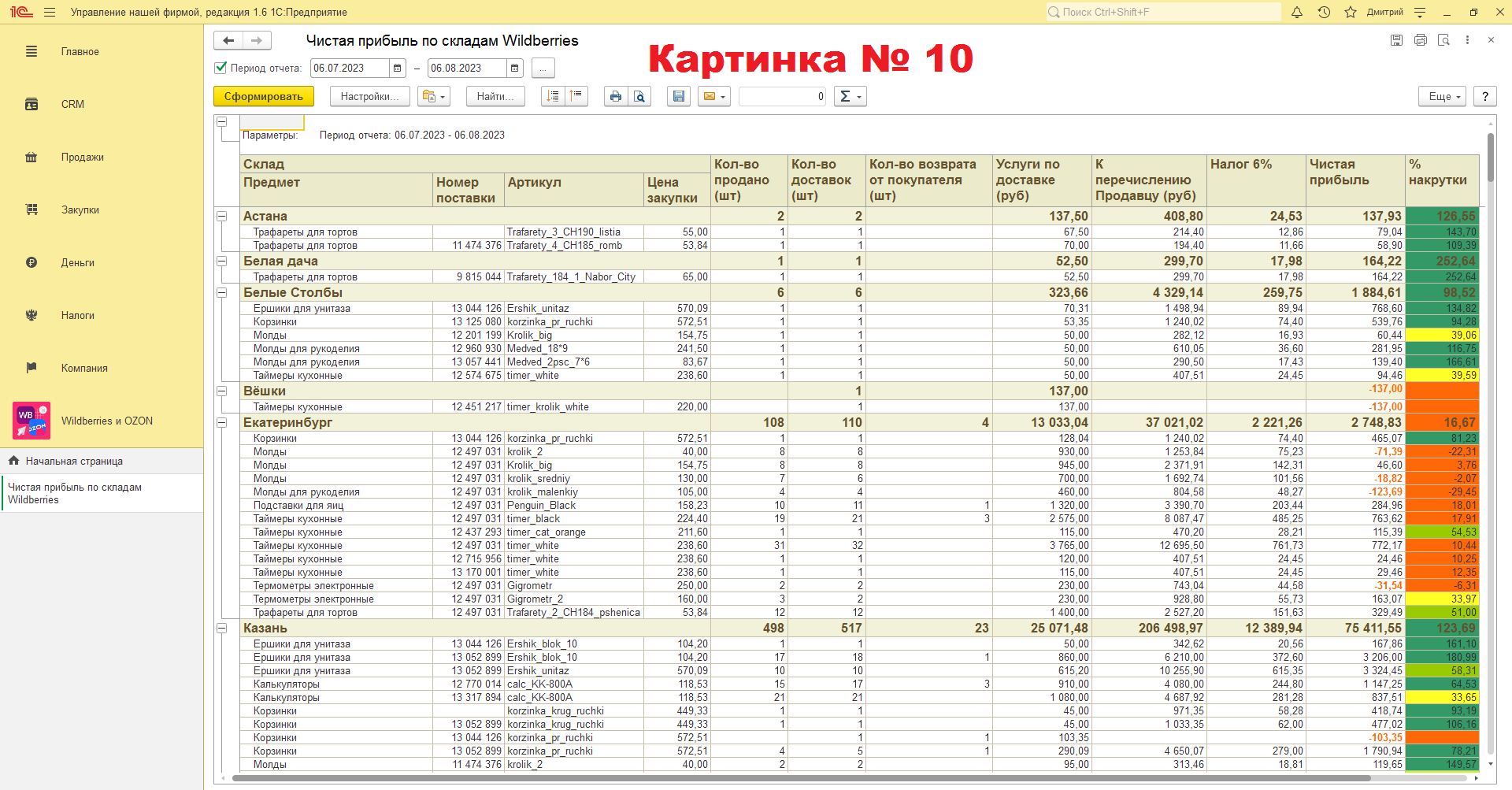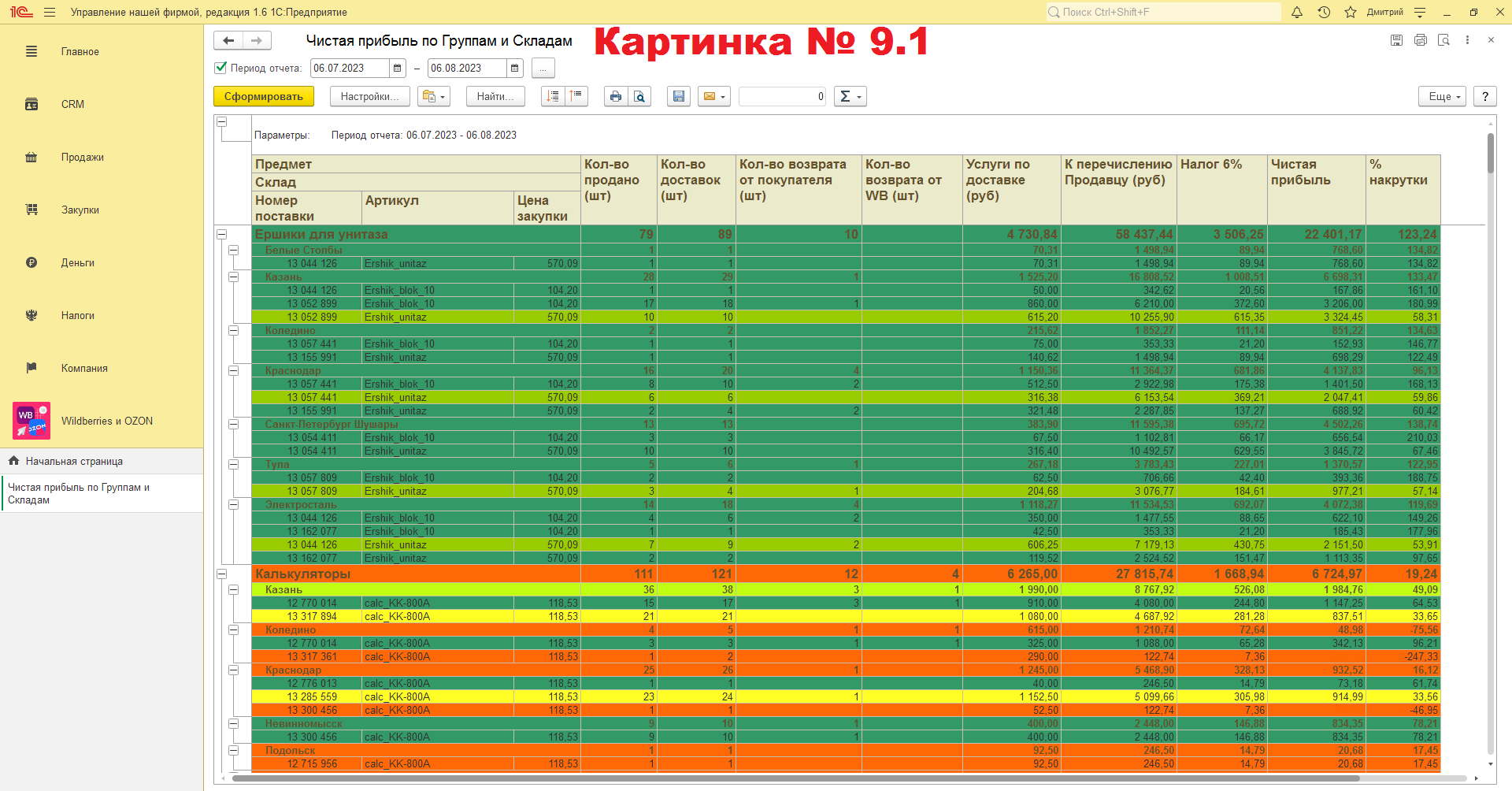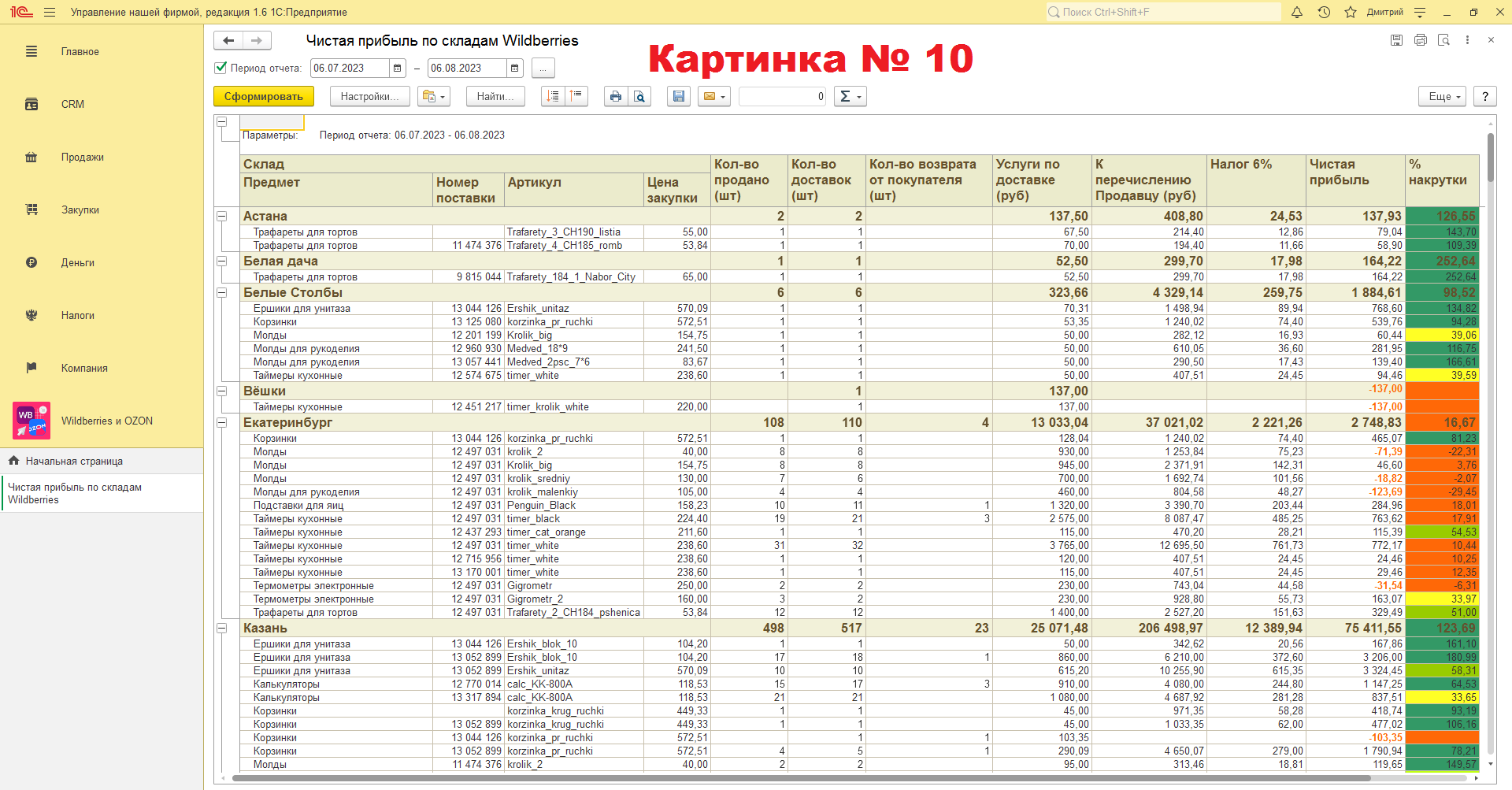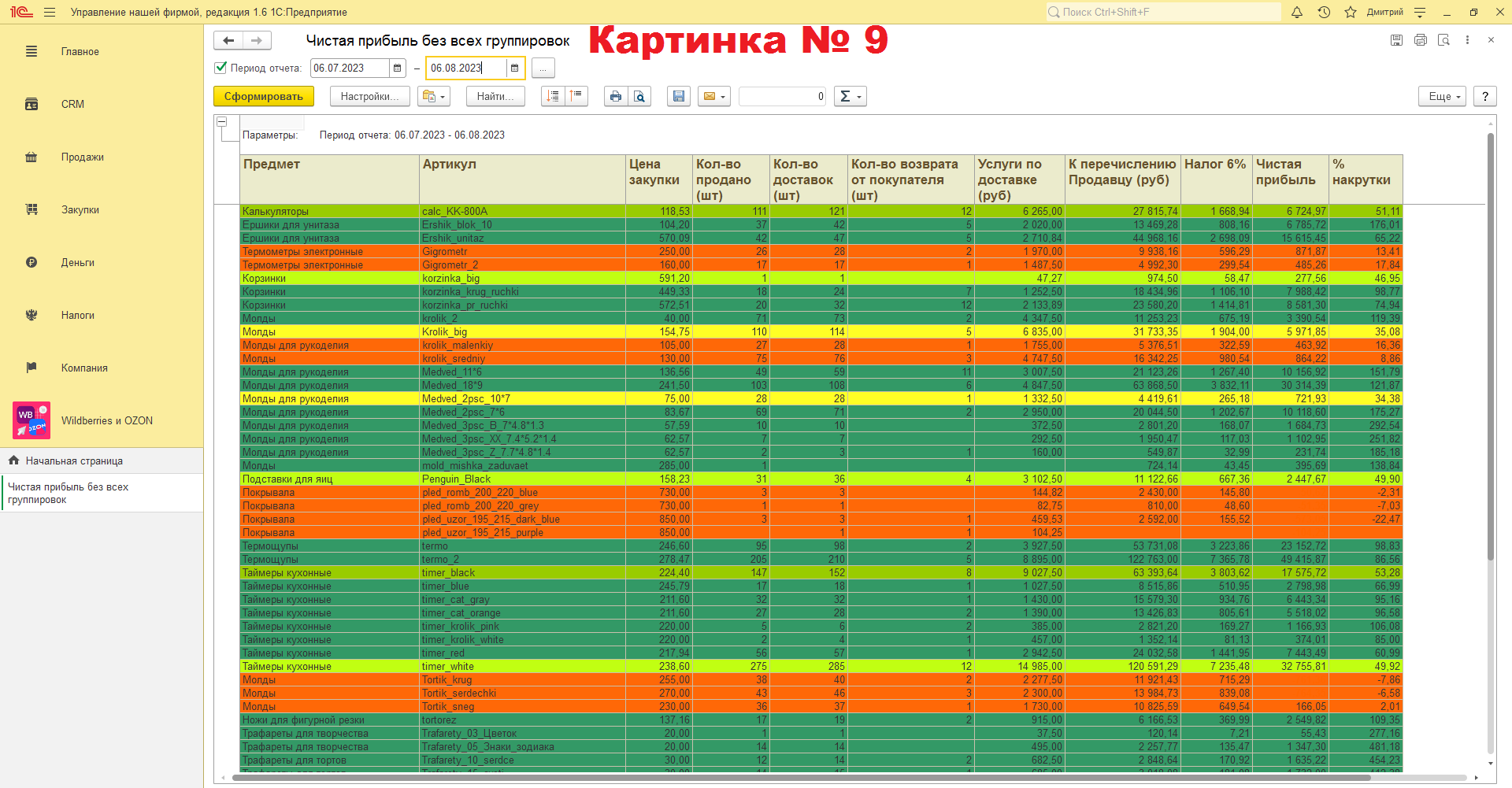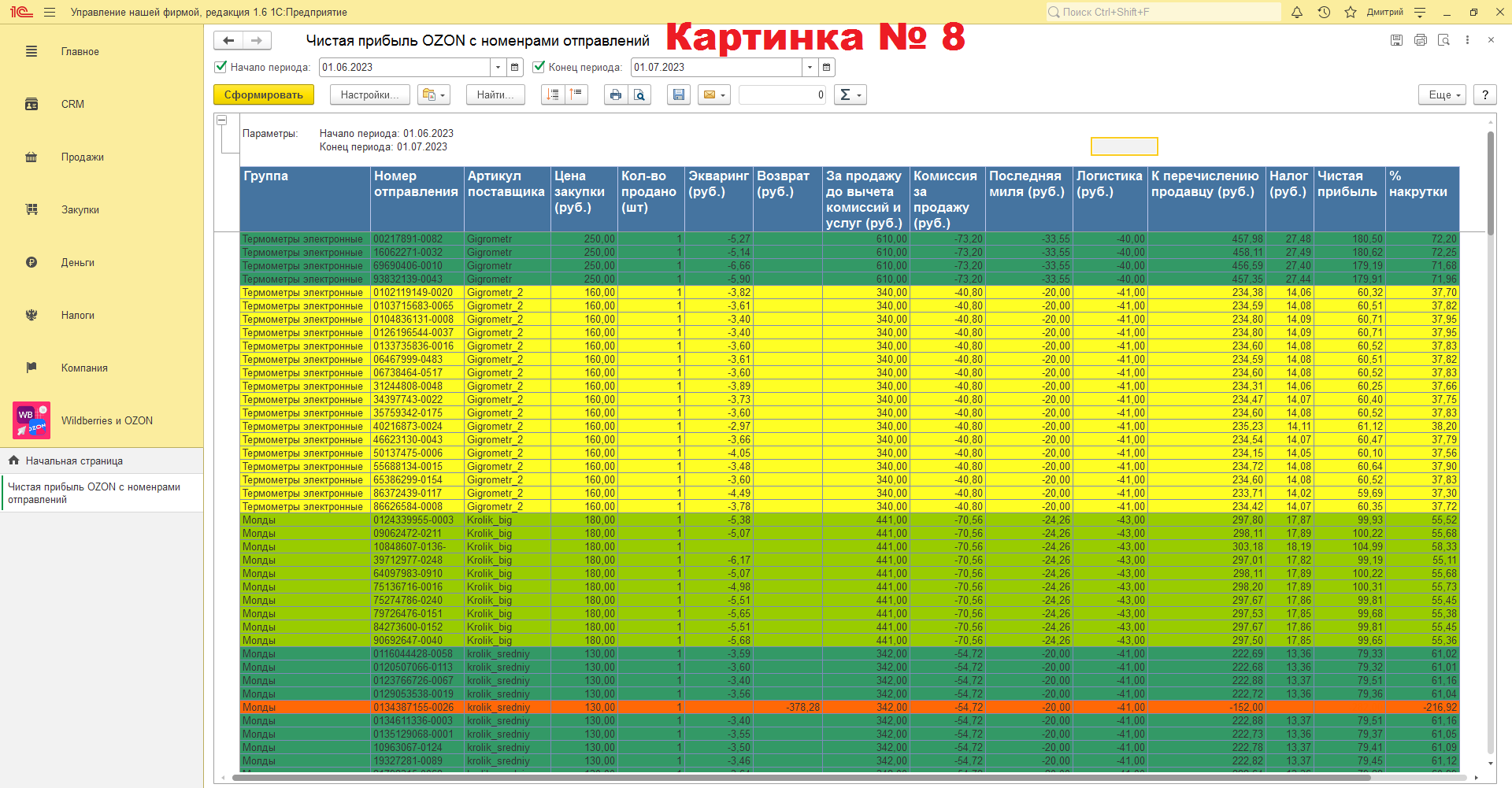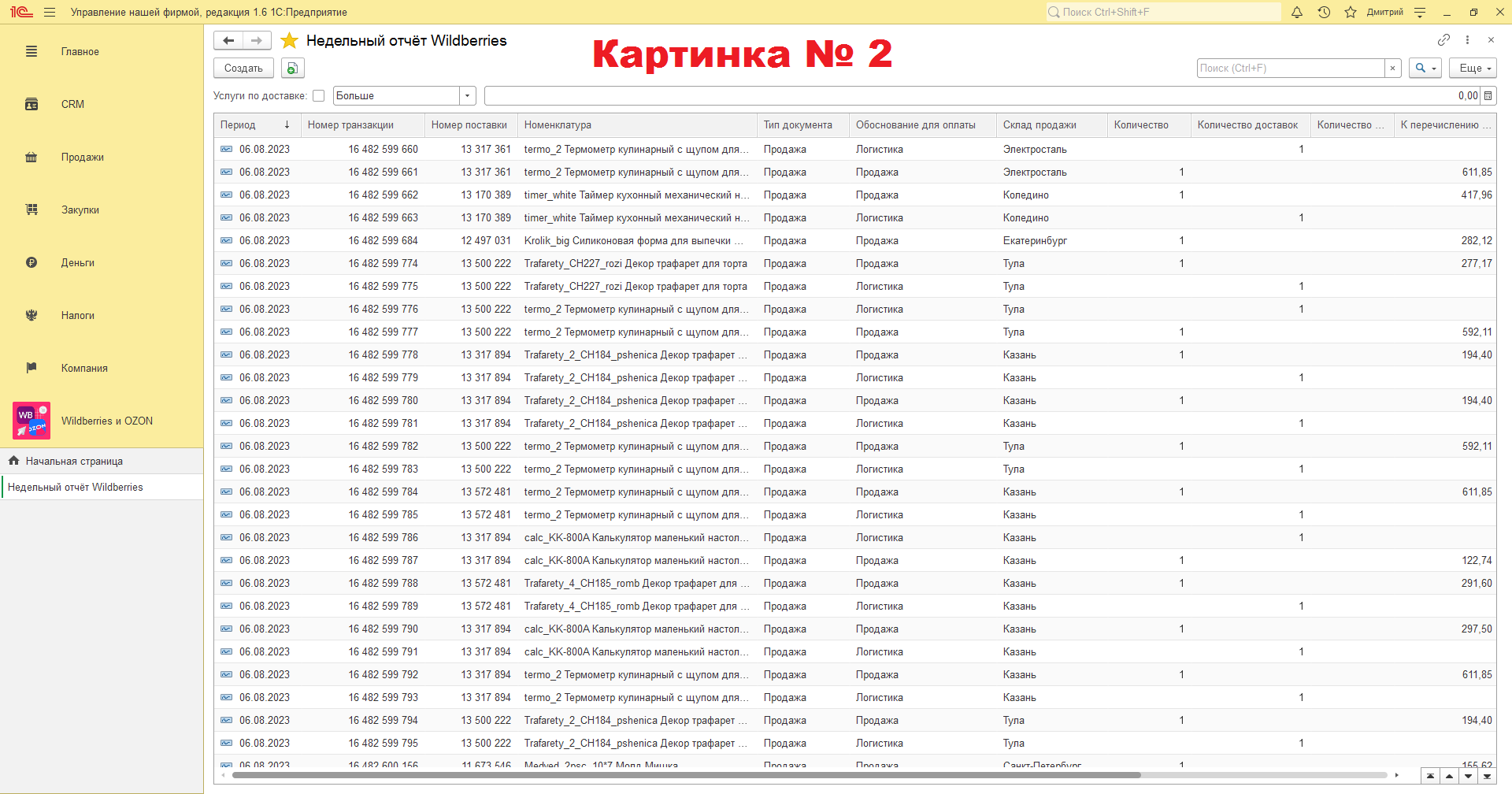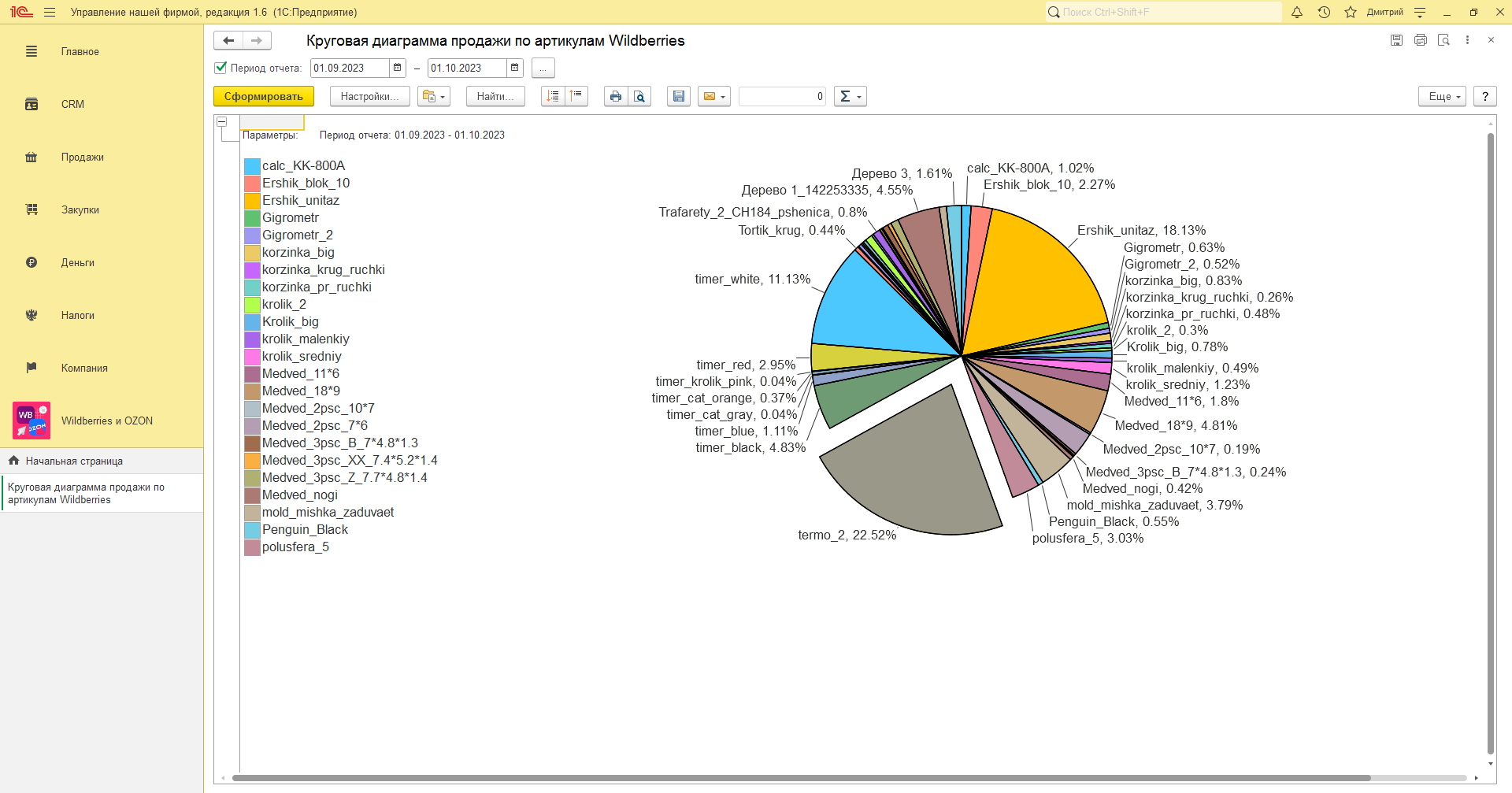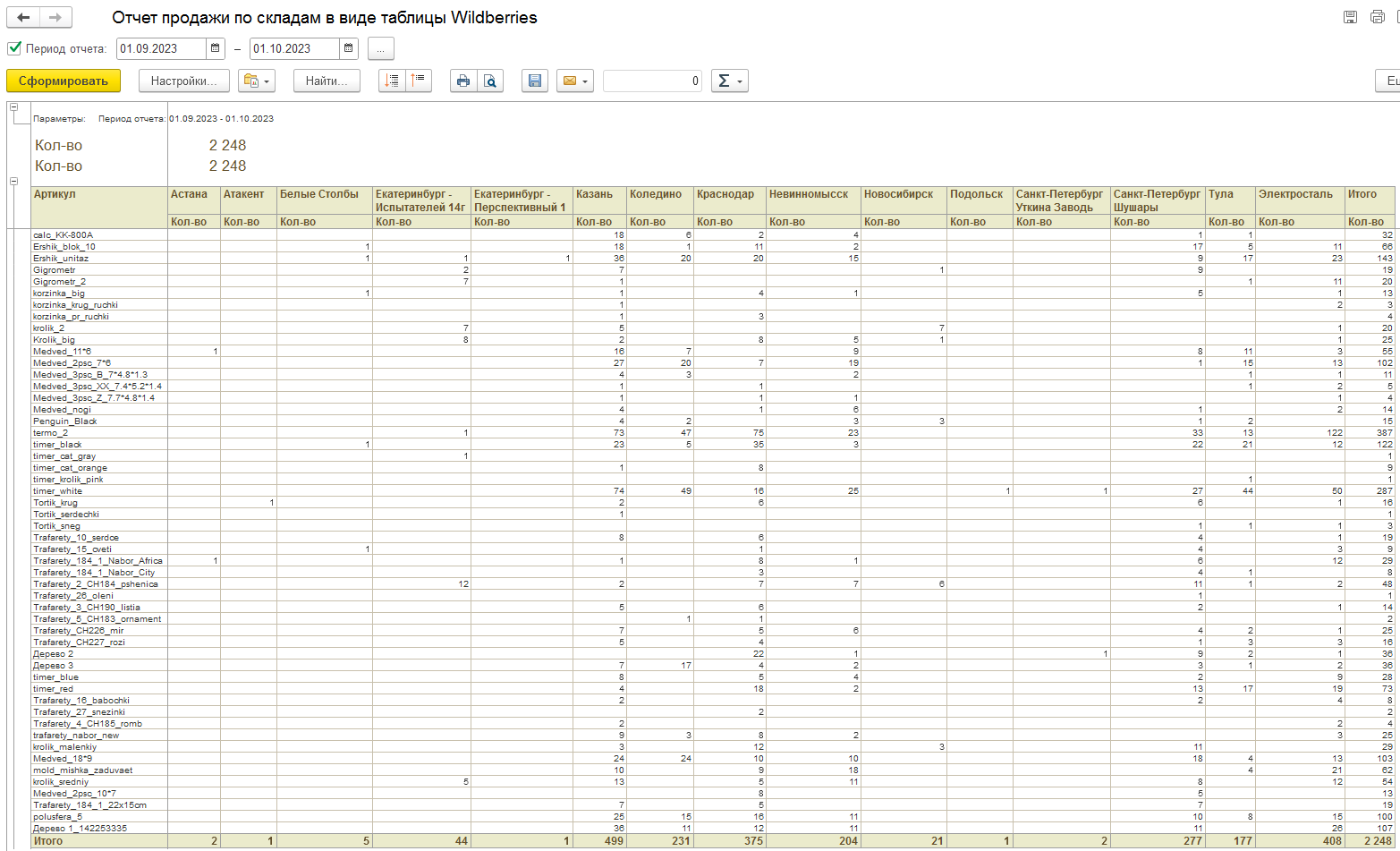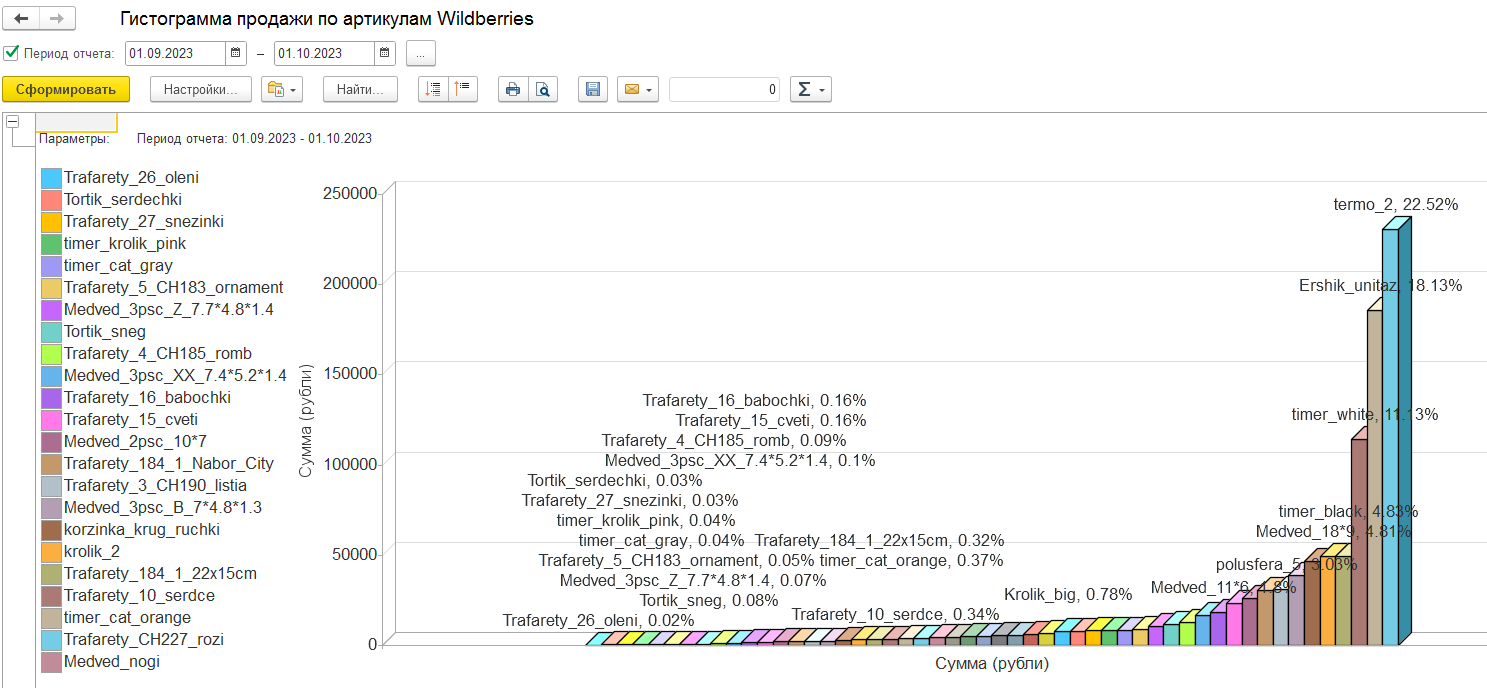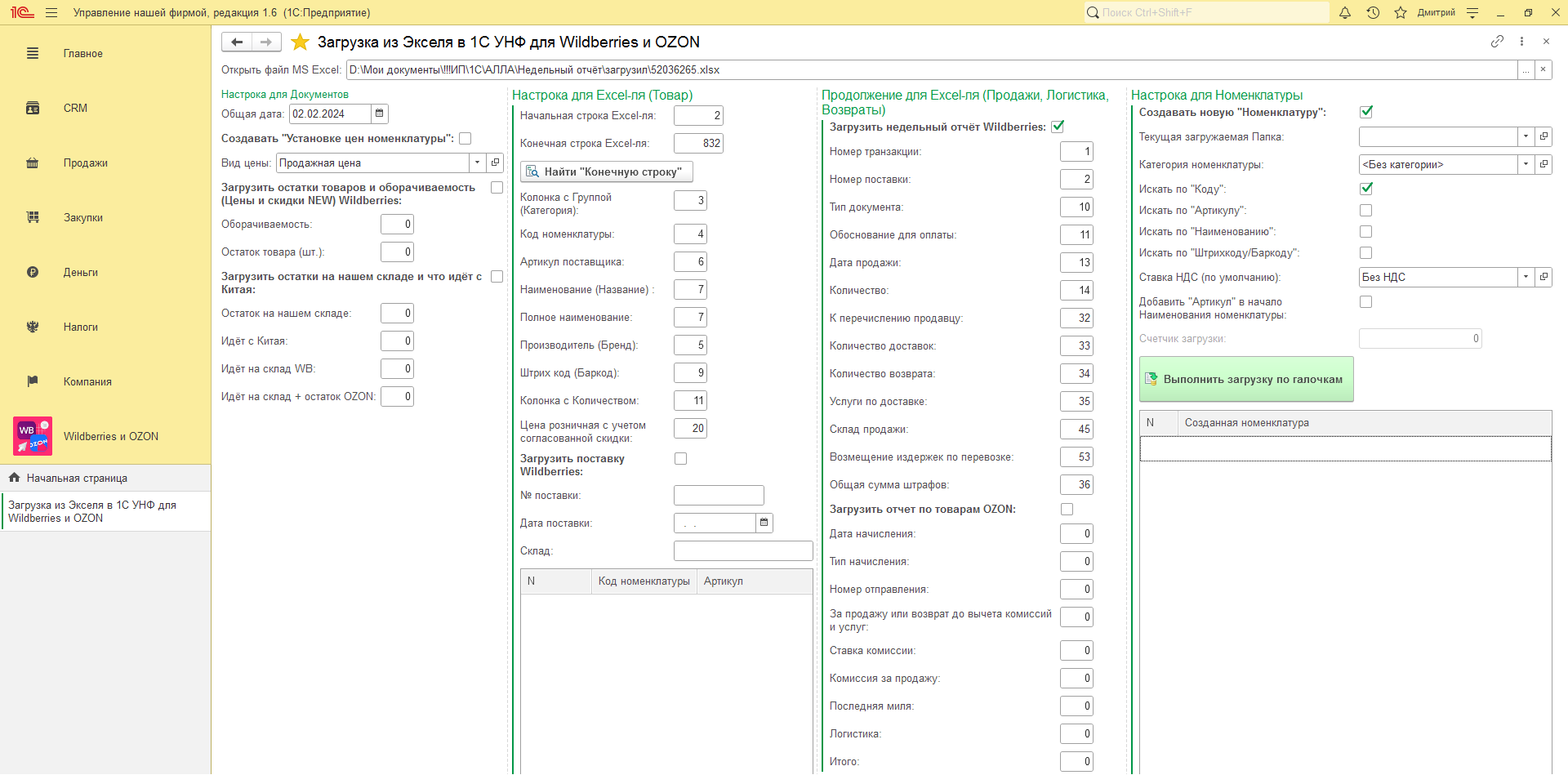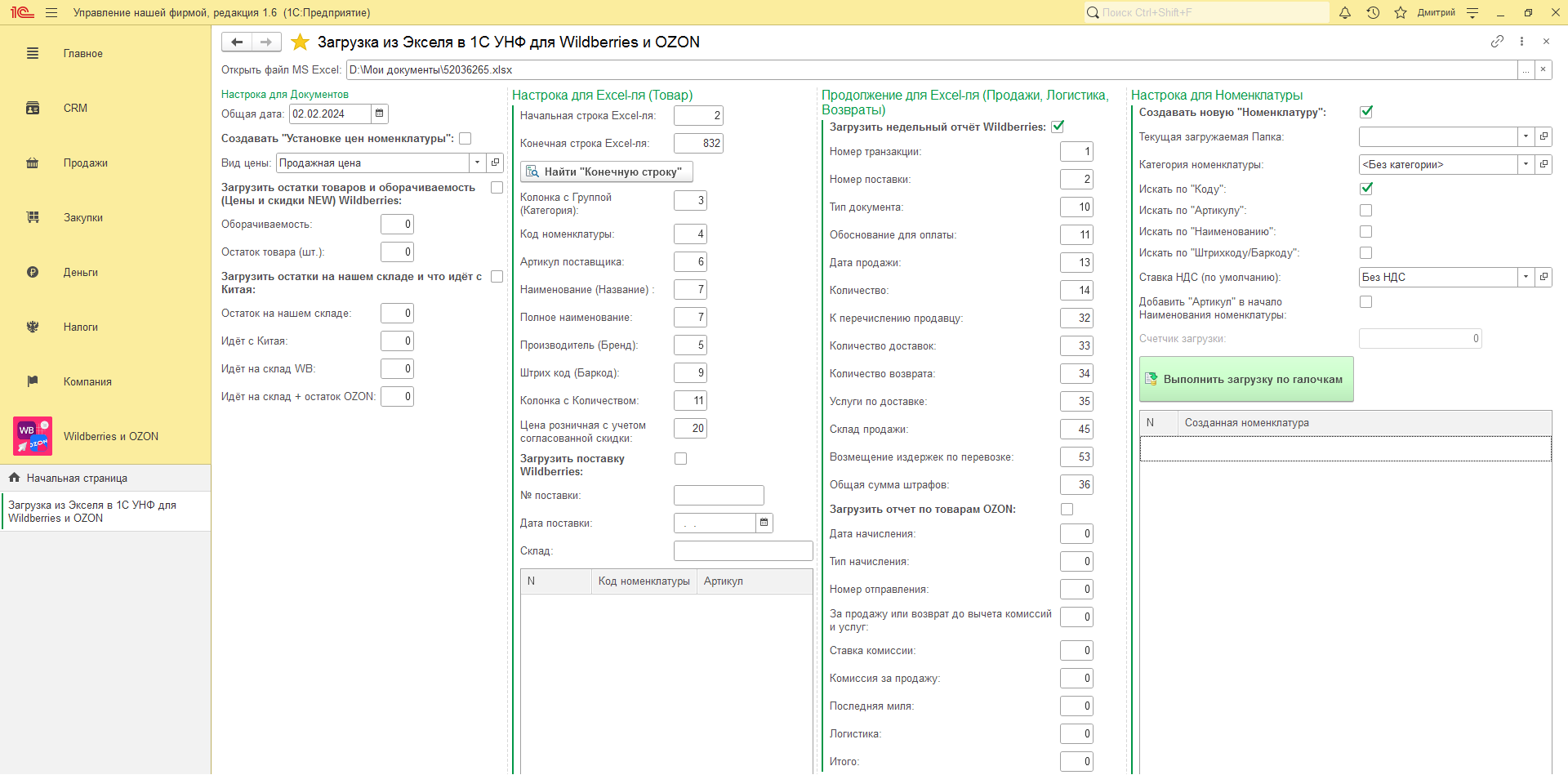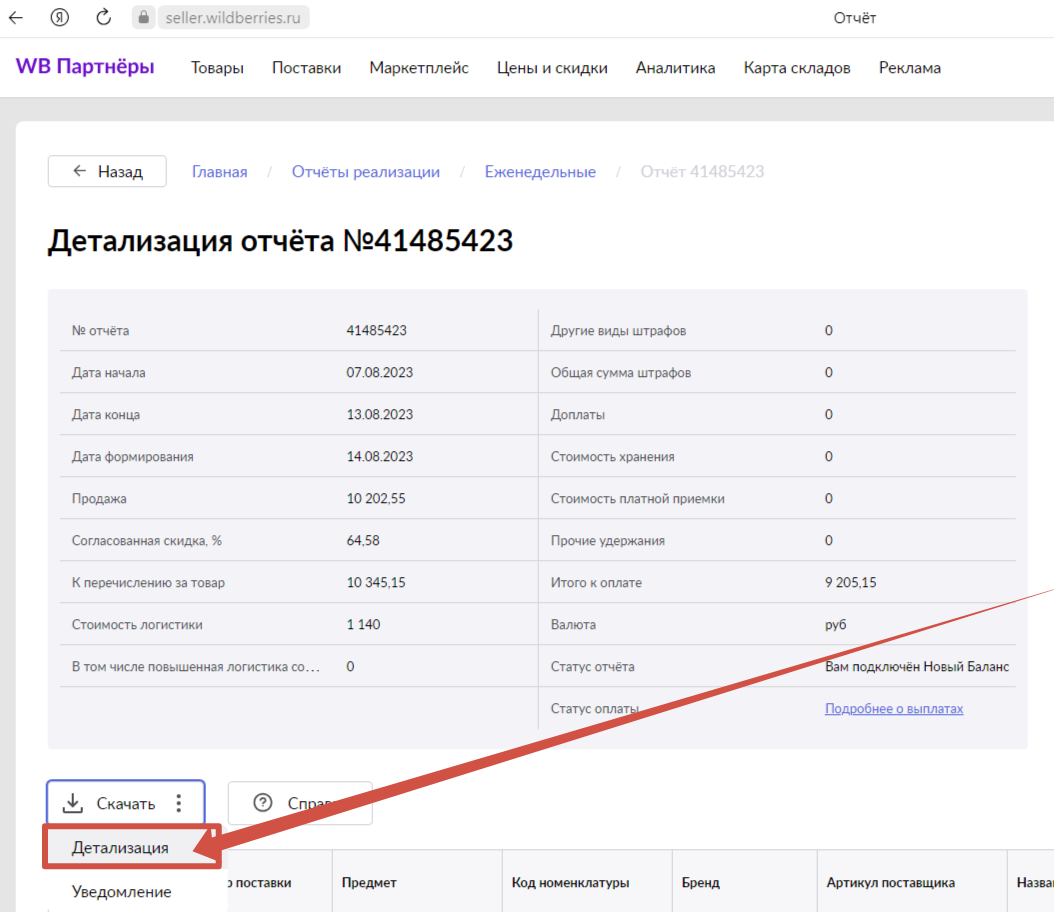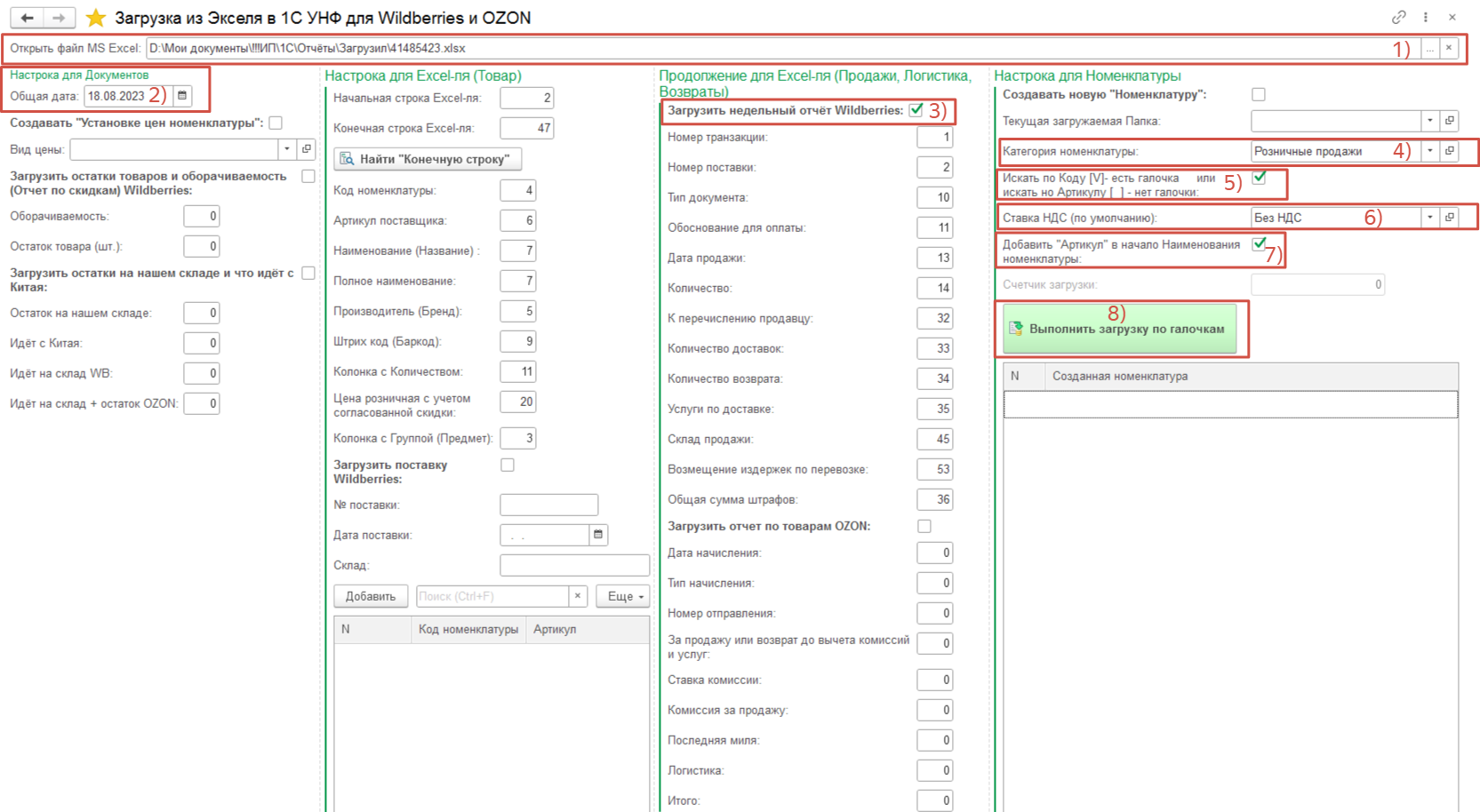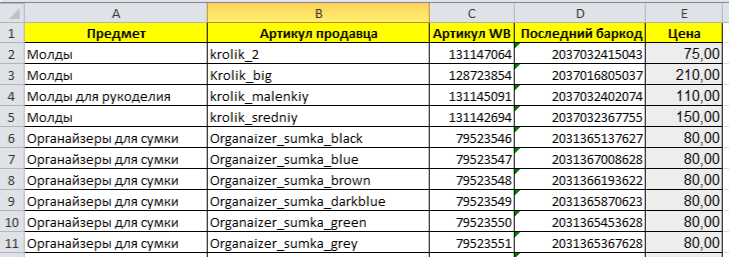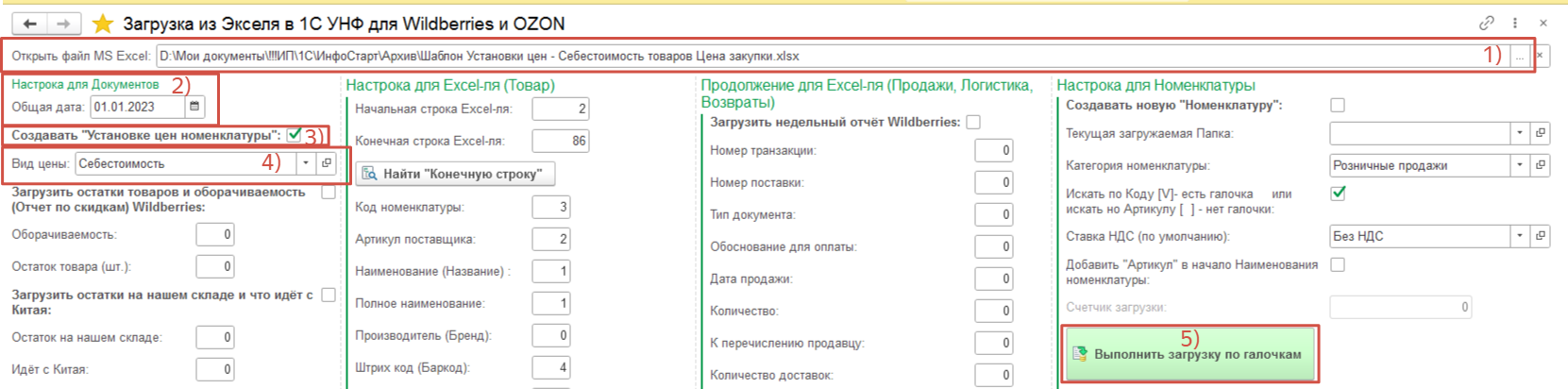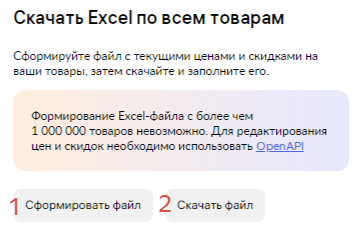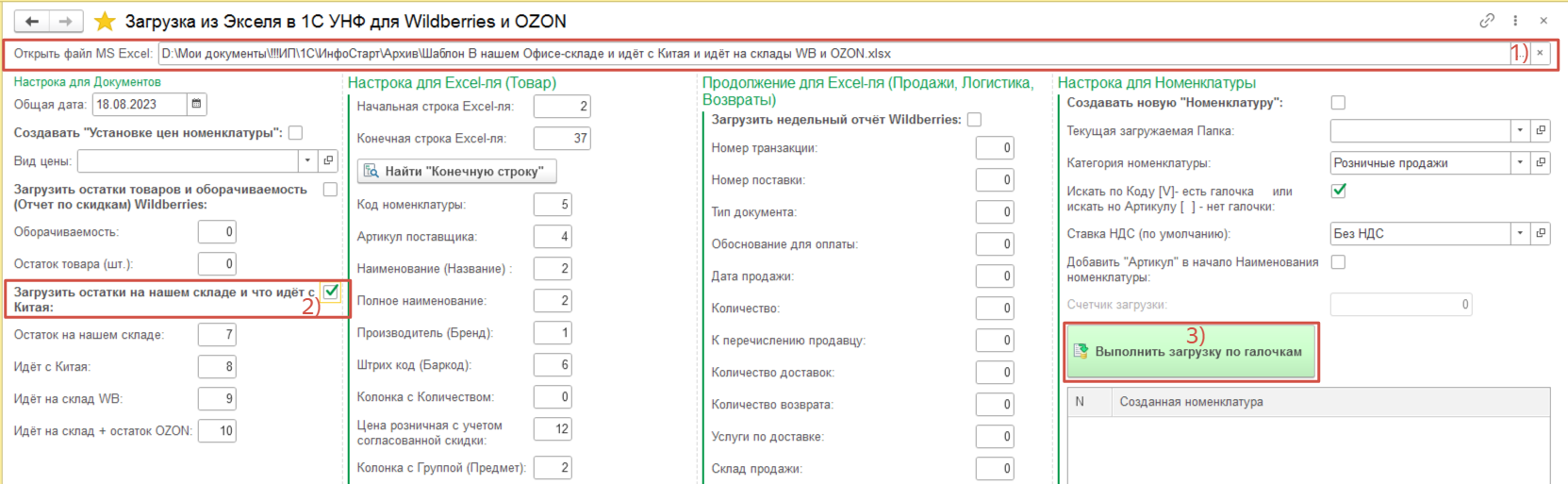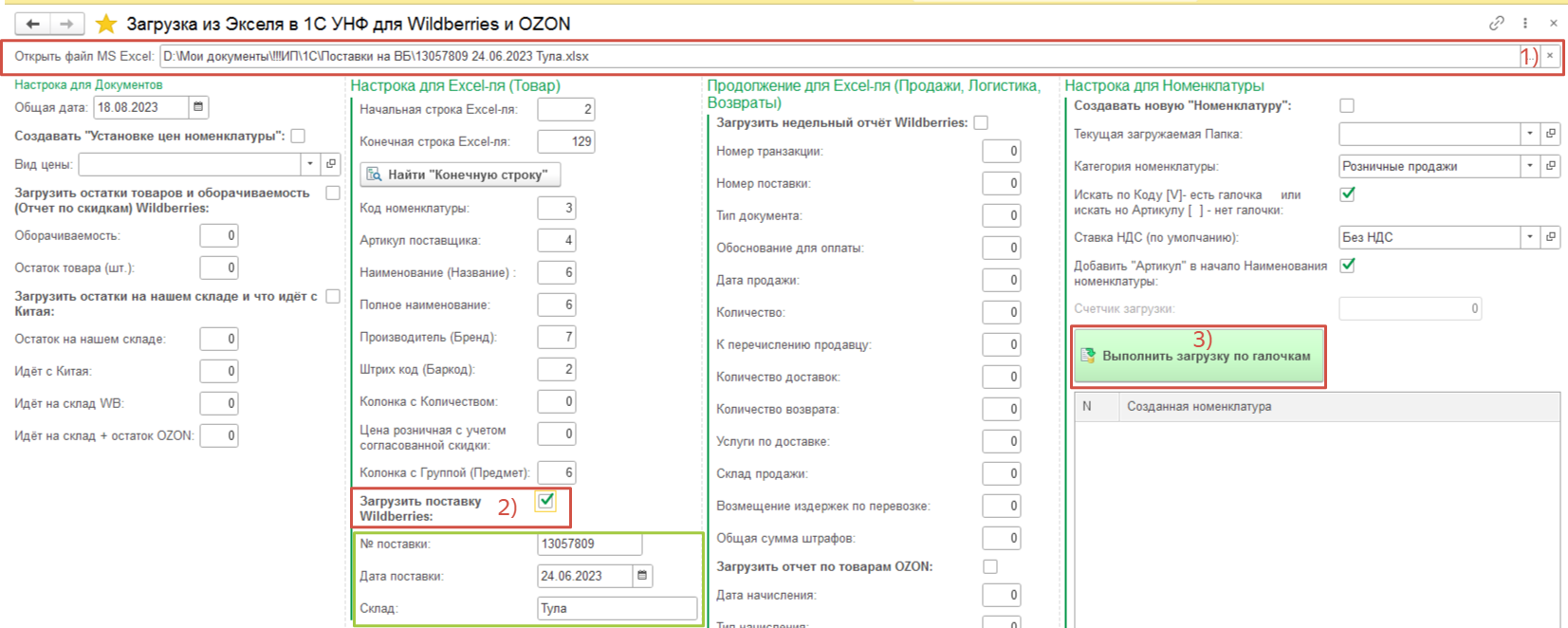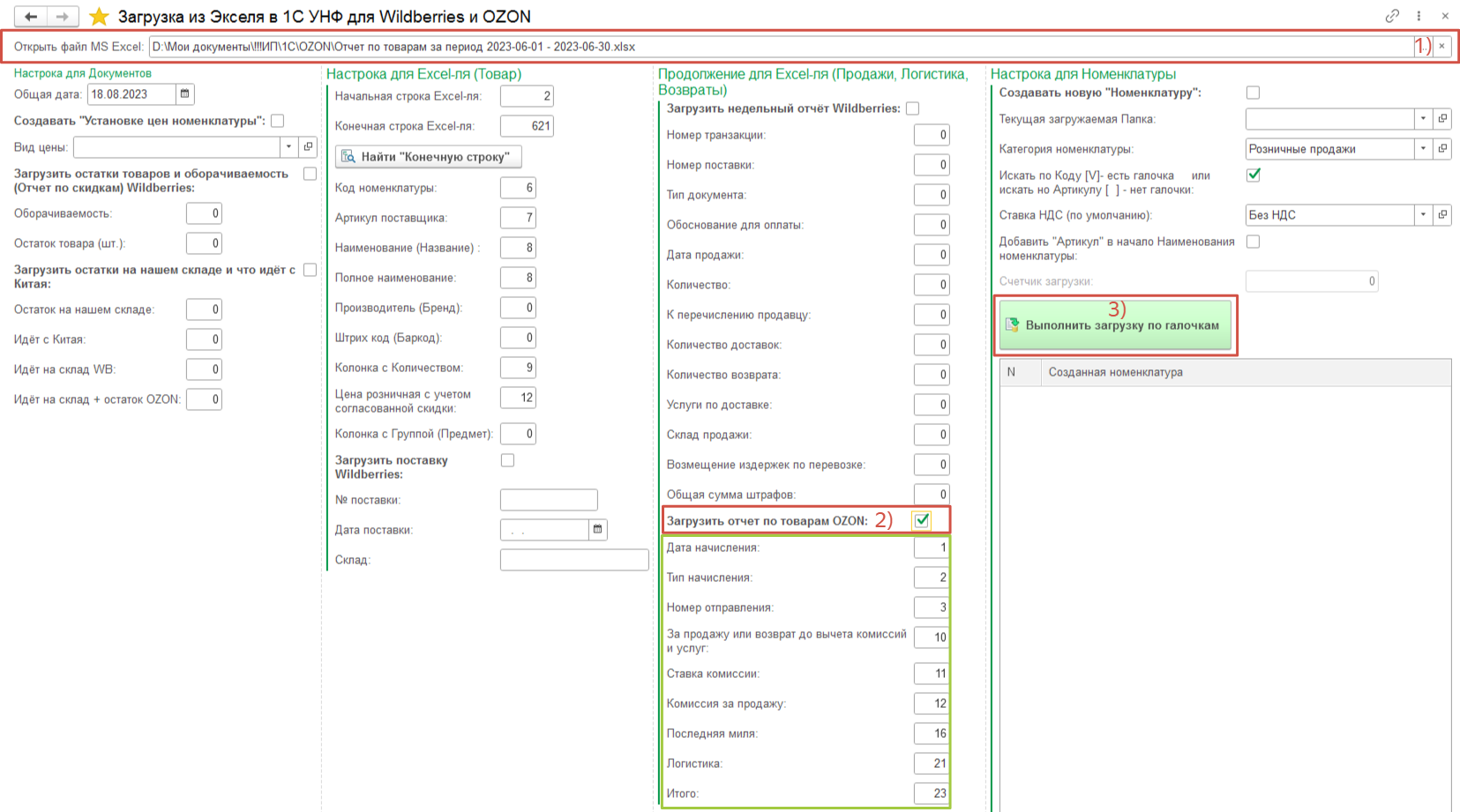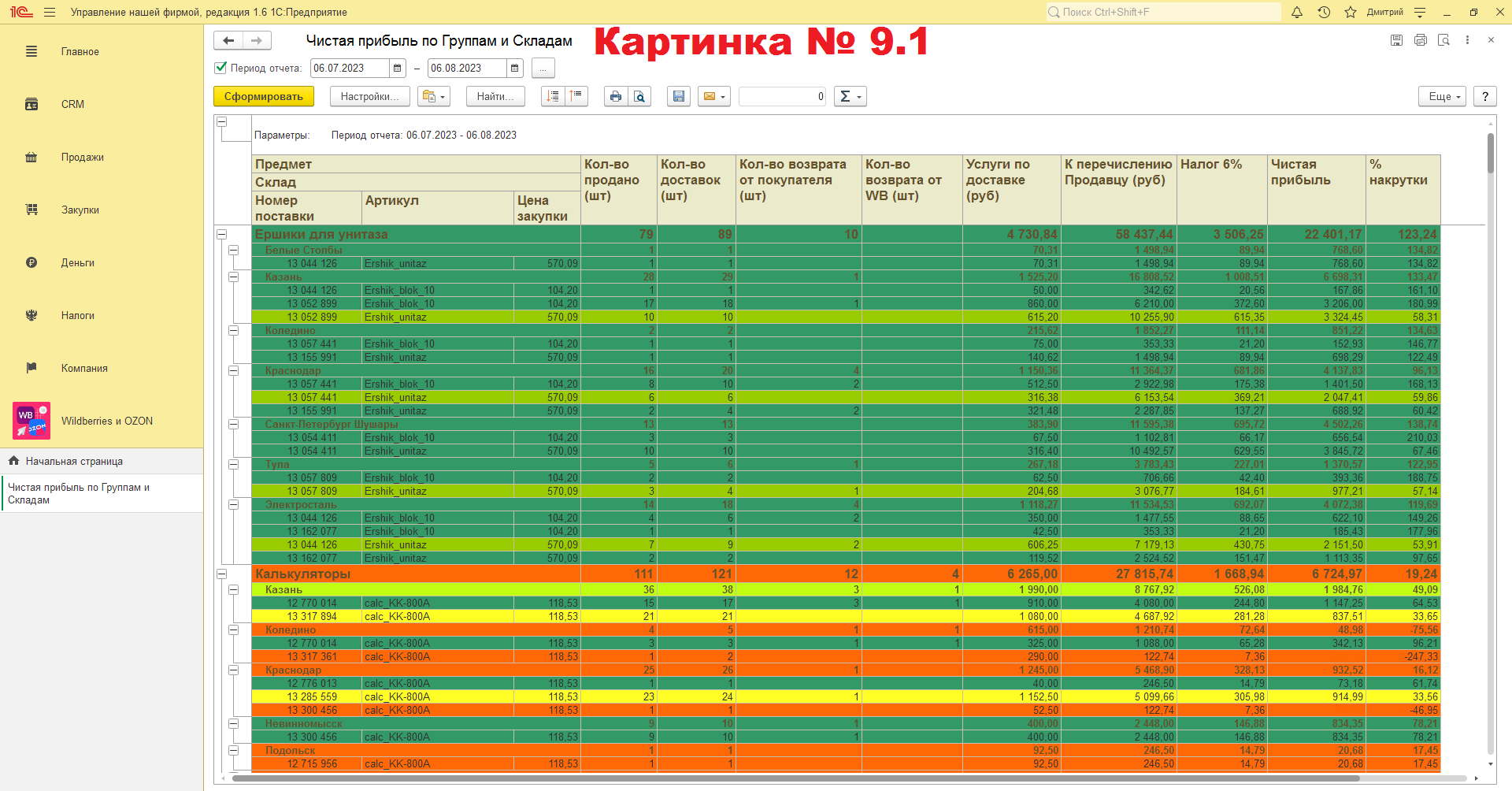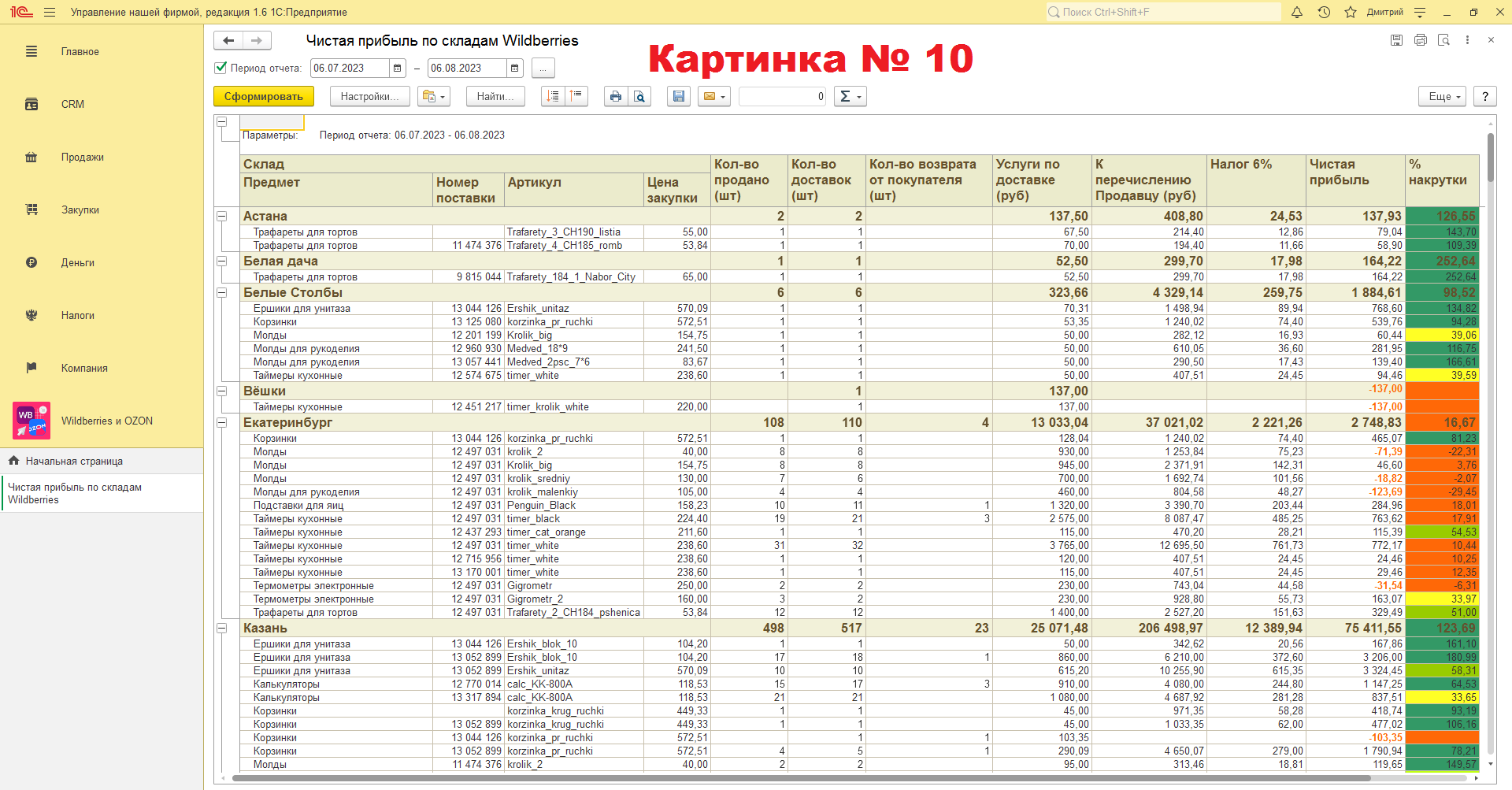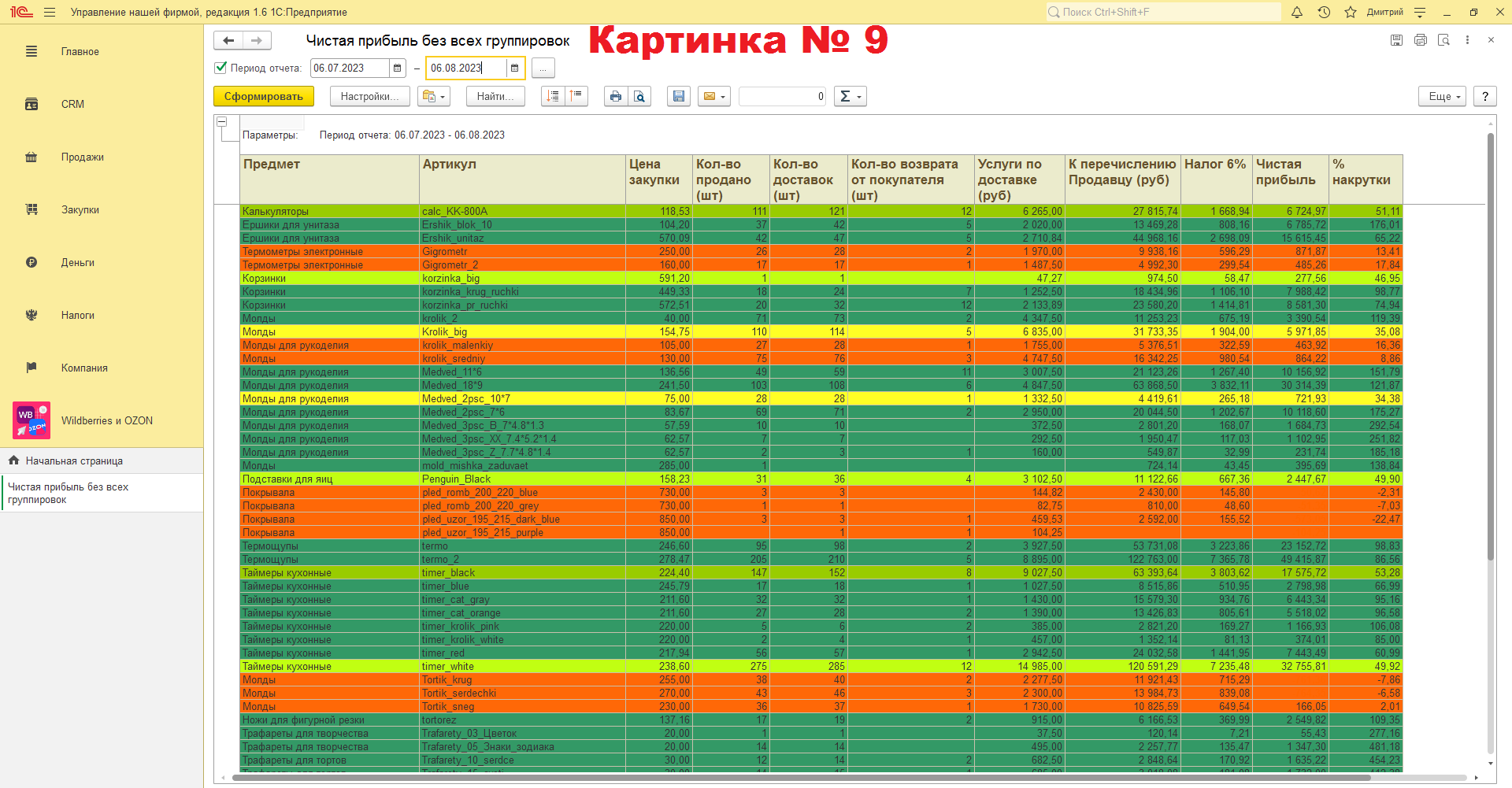Решение интегрирует данные из личных кабинетов Wildberries/OZON через Excel-выгрузки в 1С, создавая аналитические отчёты. Оно рассчитывает чистую прибыль с учётом накруток, возвратов, комиссий площадок и налога УСН 2-10%. Система анализирует актуальные остатки на складах маркетплейсов и автоматически определяет объёмы закупок у поставщиков на основе остатков вашего склада. Визуализация включает круговые диаграммы и гистограммы для анализа продаж по товарам и артикулам. Бесплатная инструкция и демо-презентация доступны перед покупкой для тестирования функционала.
Поддержка отчетов
Анализ чистой прибыли
Расчет чистой прибыли по продажам на Wildberries и OZON с учетом накрутки, возвратов, брака, комиссий маркетплейсов и налога УСН 2-10%
Контроль остатков
Анализ актуальных остатков на складах Wildberries с учётом проданных товаров, возвратов и брака
Формирование заказов
Расчет необходимых закупок у поставщиков (Китай, Турция и др.) с учетом остатков на складе для Wildberries и OZON
Визуализация данных
Круговые диаграммы и столбчатые гистограммы для анализа продаж Wildberries по товарным категориям и артикулам
Схема работы
Выгружаем из личных кабинетов маркетплейсов Wildberries и OZON данные по продажам, остаткам и оборачиваемости товаров в формате MS Excel.
Выгруженные файлы MS Excel загружаем в 1С с установленным расширением.
Анализируем информацию одним из многочисленных отчётов (скриншоты отчётов ниже).
Принимаем решение, что развивать, что закупать, что распродавать.
Интерфейс расширения
Расширением поддерживается шесть вариантов использования
Загружаем все недельные отчёты с WB
Загружаем закупочные цены, т.е. себестоимость товаров
Загружаем текущие остатки и оборачиваемость
Загружаем: в нашем складе, идёт от поставщика или с Китая, идёт на склады WB и OZON
Загружаем поставки Wildberries
Загрузить отчет по товарам OZON
1. Загружаем все недельные отчёты с WB
2. Загрузка закупочных цен (себестоимость товаров)
3. Загрузка текущих остатков и оборачиваемости
4. Загружаем: в нашем складе, идёт от поставщика или с Китая, идёт на склады WB и OZON
5. Загружаем поставки Wildberries
6. Загрузить отчет по товарам OZON
Технические требования
 1С: УНФ 1.6.19.160, 1.6.24.125/ 3.0.4.144, 3.0.11.119
1С: УНФ 1.6.19.160, 1.6.24.125/ 3.0.4.144, 3.0.11.119 1С: УТ 11.4.13.155, 11.4.11.55
1С: УТ 11.4.13.155, 11.4.11.55 1С: УТ 11.5.8.410, 11.5.12.222, 11.5.13.109, 11.5.14.82, 11.5.15.96
1С: УТ 11.5.8.410, 11.5.12.222, 11.5.13.109, 11.5.14.82, 11.5.15.96 1С: ERP 2.4.11.98, 2.4.7.151
1С: ERP 2.4.11.98, 2.4.7.151 1С: ERP 2.5.10.84, 2.5.5.94
1С: ERP 2.5.10.84, 2.5.5.94

Состав поставки
После покупки на почту придет файл архив .zip который содержит:
Расширение конфигурации
Шаблоны загрузки в MS Excel
Подробная инструкция в картинках по работе с расширением Анализ WB и OZON
Проверено на следующих конфигурациях и релизах:
- Бухгалтерия предприятия, редакция 3.0, релизы 3.0.84.31